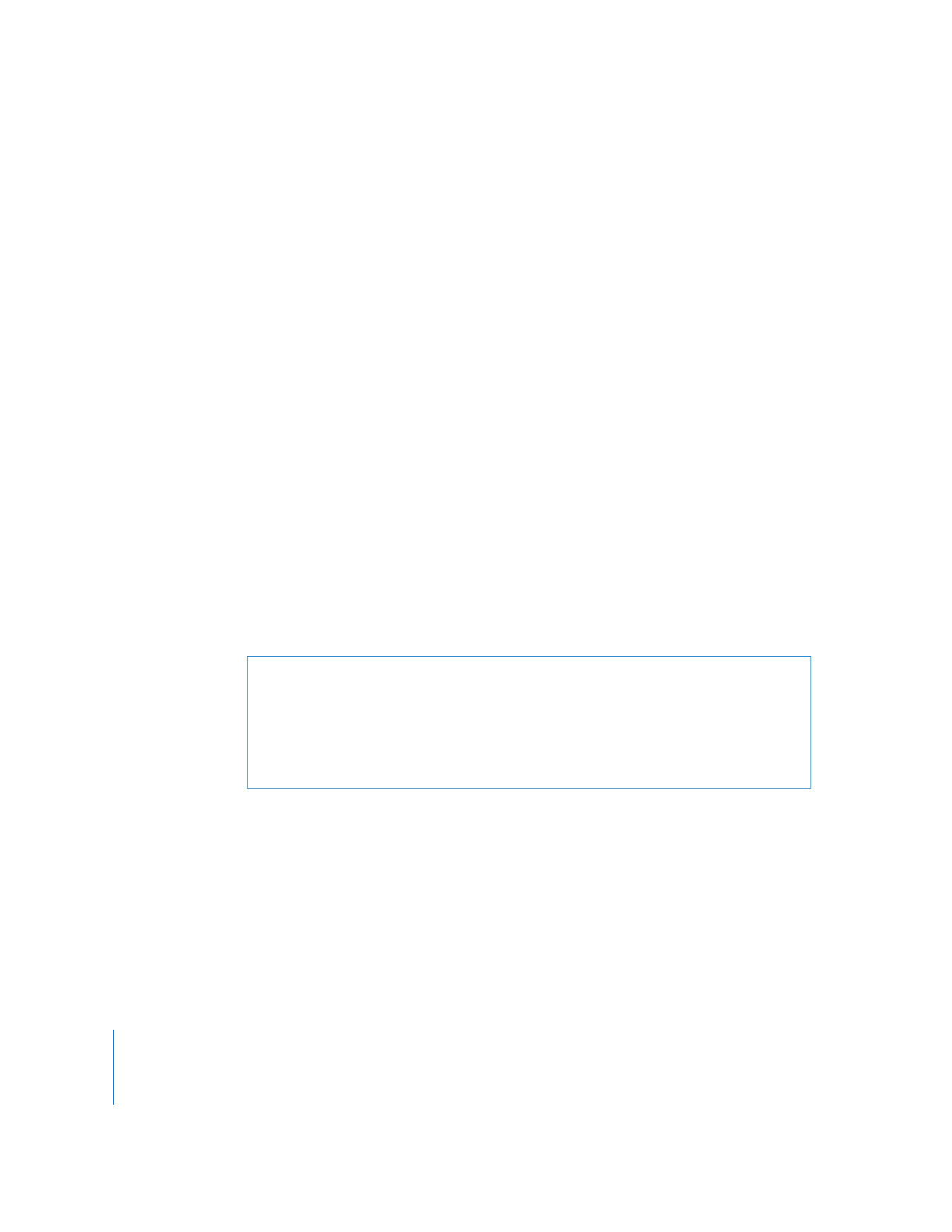
Aktualisieren aller Vorlagenclips, die dieselbe Master-Vorlage verwenden
Wenn Sie alle Vorlagenclips in einer Sequenz oder in einem Projekt ändern wollen, die
dieselbe Master-Vorlage verwenden, können Sie die Motion-Vorlagendatei in Motion
ändern. Angenommen, Sie haben alle Untertitel für Ihr Projekt mithilfe einer einzelnen
Master-Vorlage erstellt. Wenn Sie ein Designelement wie die Textfarbe ändern wollen,
können Sie die Motion-Vorlagendatei in Motion ändern. Wenn Sie zurück zu
Final Cut Pro wechseln, wird die Textfarbe aller Vorlagenclips, die auf diese Motion-
Vorlagendatei verweisen, automatisch aktualisiert. Die in Final Cut Pro angepassten
Parameter, wie Text- und Videomaterial, werden beibehalten. Es sei denn, dass Sie
diese Parameter löschen, wenn Sie die Motion-Vorlagendatei bearbeiten.
Gehen Sie wie folgt vor, um alle Vorlagenclips zu aktualisieren, die dieselbe Master-
Vorlage verwenden:
1
Wählen Sie eine Master-Vorlage im Bereich „Effekte“, im Fenster „Viewer“ oder im Fenster
„Timeline“ aus und wählen Sie dann „Anzeigen“ > „Master-Vorlage im Editor“ aus.
2
Die Motion-Vorlagendatei wird in Motion geöffnet.
3
Nehmen Sie Änderungen beim Zeitverhalten und der Animation an der Vorlagendatei
in Motion vor.
Hinweis:
Achten Sie darauf, keine Elemente wie Text in der Motion-Vorlagendatei
zu löschen, die als anpassbare Parameter in Ihren Final Cut Pro-Sequenzen verwen-
det werden.
4
Sichern Sie die Motion-Vorlagendatei und kehren Sie zu Final Cut Pro zurück.
Alle Vorlagenclips in Ihrem Projekt, die auf die geänderte Motion-Vorlagendatei verweisen,
werden mit den in Motion vorgenommenen Änderungen aktualisiert.
Achtung:
Wenn Sie eine Motion-Vorlagendatei auf Ihrem lokalen Videoschnittsystem
aktualisieren, stellen Sie sicher, dass Sie die Vorlagendatei auch auf allen anderen
Systemen aktualisieren, auf denen diese verwendet werden kann. Wenn Sie die Vor-
lagendatei auf einem System im Netzwerk nicht aktualisieren und Ihre Sequenz auf
diesem System öffnen, wird die ältere Vorlagendatei statt der neuen, aktualisierten
Vorlagendatei auf diesem Computer angezeigt.
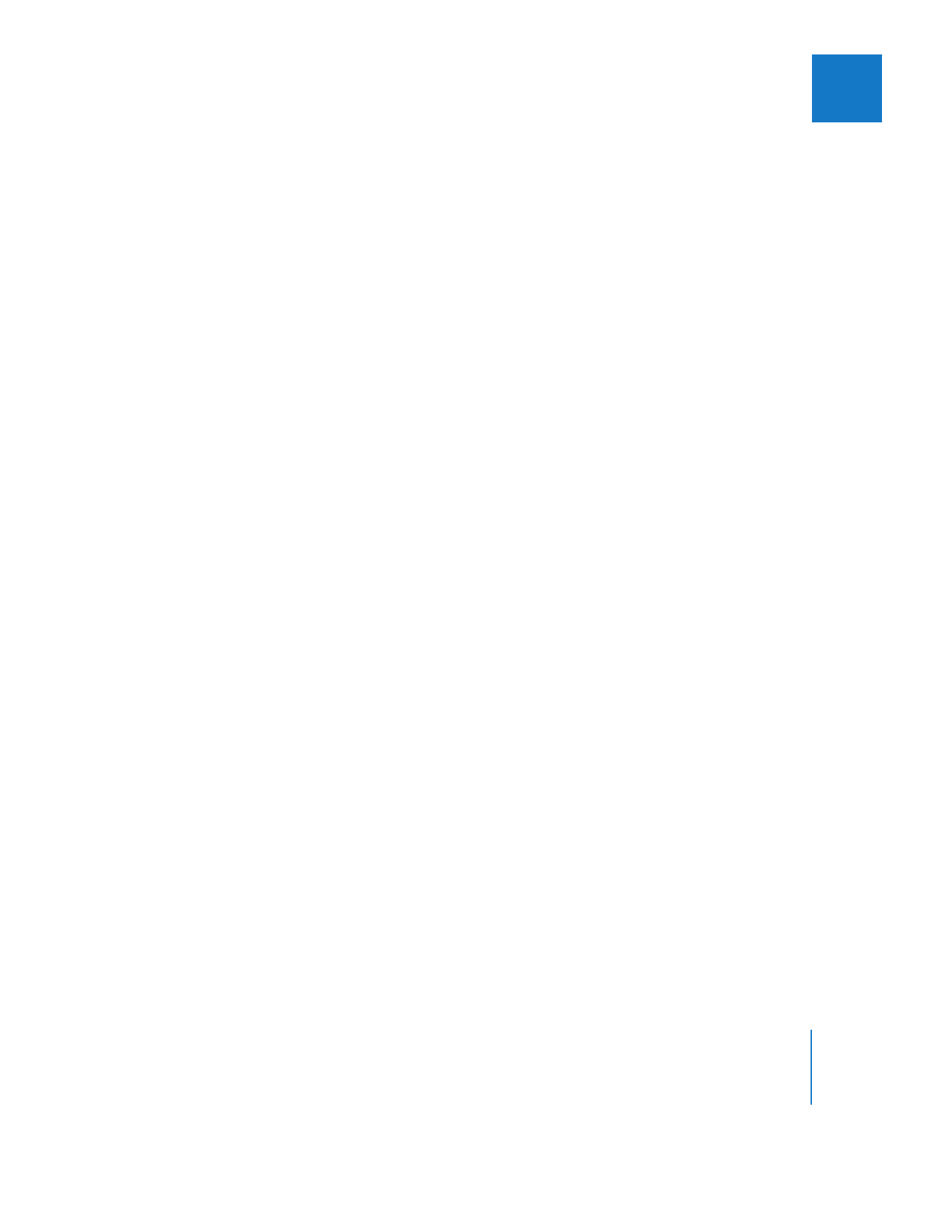
Kapitel 25
Arbeiten mit Master-Vorlagen
549
II